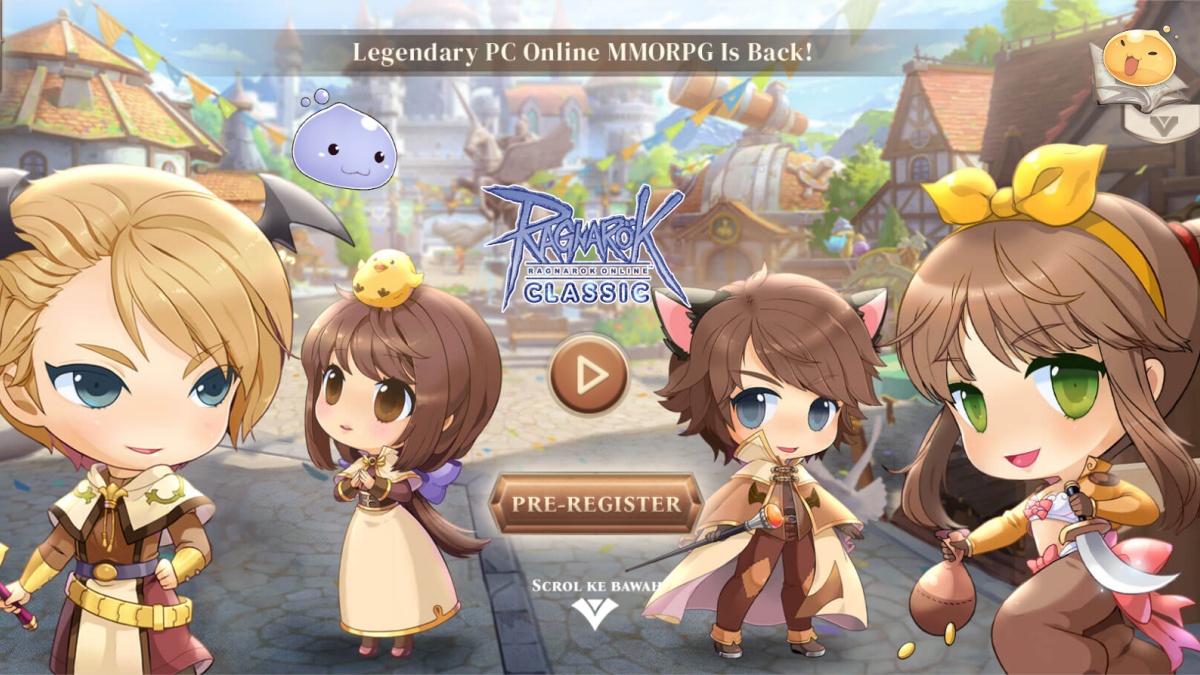AbangGame - Steam Deck, perangkat gaming genggam yang luar biasa, lebih dari sekadar konsol. Dengan beberapa langkah sederhana, Yup! Kita bisa mengubah Steam Deck menjadi PC desktop yang berfungsi penuh menggunakan sistem operasi berbasis Linux-nya.
Gawai gaming serbaguna ini memiliki Desktop KDE bawaan yang berjalan pada sistem operasi Linux. Pengguna tidak perlu menginstalnya atau melewati rintangan untuk mengakses mode Desktop Steam Deck untuk mendapatkan lebih banyak manfaat dari PC portabel. Dengan item yang tepat, kita bisa mengubah Steam Deck menjadi PC desktop yang berfungsi penuh dengan menghubungkannya ke TV atau monitor.
Perangkat yang Dibutuhkan
Monitor dengan HDMI atau DisplayPort
Sambungkan Steam Deck ke layar yang lebih besar untuk pengalaman desktop yang lebih nyaman.
Docking Station
Dock resmi Valve untuk Steam Deck sangat direkomendasikan, tetapi opsi pihak ketiga yang lebih terjangkau juga tersedia. Beberapa bahkan menawarkan lebih banyak port USB. Namun, dock pihak ketiga mungkin tidak menyertakan DisplayPort.
Kabel HDMI atau DisplayPort
Gunakan kabel HDMI 2.0 atau DisplayPort 1.4 untuk menghubungkan dock ke monitor.
Adaptor Daya USB-C 45 Watt
Siapkan pengisi daya USB-C yang kompatibel untuk menjaga Steam Deck tetap terisi daya (seperti pengisi daya Nintendo Switch).
Keyboard dan Mouse
Dalam Mode Desktop, kita memiliki kontrol penuh menggunakan keyboard dan mouse. Pilih perangkat USB atau nirkabel sesuai preferensi kenyamanan.
Langkah-langkah Mengaktifkan Mode Desktop
Nyalakan Steam Deck dan gunakan panduan ini untuk mengalihkannya ke mode Desktop.
Letakkan Steam Deck di stasiun dock dan colokkan kabel daya USB-C stasiun ke bagian atas perangkat genggam.
Sekarang colokkan kabel daya, tetapi jangan colokkan dulu ke sumber listrik.
Sekarang, sambungkan kabel HDMI dari stasiun dok dan TV
Masuk ke Mode Desktop
Nyalakan Steam Deck, navigasikan ke menu Steam, dan pilih Desktop Mode.
Hubungkan Docking Station
Letakkan Steam Deck di docking station dan sambungkan kabel daya USB-C dari dock ke Steam Deck.
Hubungkan ke Monitor
Sambungkan kabel HDMI atau DisplayPort dari dock ke monitor. Ini memungkinkan kitaKita menggunakan layar yang lebih besar sebagai tampilan utama.
Pasang Keyboard dan Mouse
Sambungkan keyboard dan mouse ke port USB pada dock untuk kontrol yang lebih mudah dalam Mode Desktop.
Nyalakan Semua Perangkat
Hidupkan monitor dan Steam Deck setelah semua terhubung dengan benar. dapat mencerminkan tampilan atau menggunakan layar eksternal sebagai output utama.
Program yang Berguna untuk Mode Desktop
Dalam Mode Desktop, kita bisa menggunakan berbagai perangkat lunak produktivitas dan multimedia. Kita siap mengoperasikan Steam Deck mereka seperti PC desktop dengan OS Linux.
Rekomendasi Program Tambahan yang Berguna
Browser: Instal Chrome atau Firefox untuk browsing.
LibreOffice: Suite kantor gratis dengan program seperti Calc (spreadsheet) dan Writer (pengolah kata).
GIMP: Editor gambar fleksibel setara dengan Photoshop.
VLC Media Player: Memutar hampir semua jenis file video.
PeaZip: Untuk mengompresi dan mengekstrak file dalam format ZIP, TAR, dan lainnya.
LibreOffice: Program office terbuka yang sangat berguna untuk pengolah kata (Writer) dan program berbasis kantor lainnya, seperti Math, Calc, dan Base.
Tux Paint: Program menggambar untuk anak-anak yang mudah digunakan.
Tux Typing: Program pembelajaran mengetik yang edukatif. ya.
Ultimate Media Downloader: Aplikasi untuk mengunduh video dan audio.
Bleach Bit: Program untuk membersihkan sistem Steam Deck secara menyeluruh.
OpenShot Video Editor: Editor video yang mudah digunakan untuk platform PC. Jika ingin merekam atau mengedit cuplikan gameplay di Steam Deck, unduh versi Linux langsung dari situs pengembang.
Strawberry Music Player: Alat untuk memutar dan mengorganisasi koleksi musik.
Upscaler: Program gratis untuk meningkatkan resolusi gambar.
Keuntungan Mode Desktop untuk Game
Mode Desktop memungkinkan kita memainkan banyak game yang tidak kompatibel dengan Steam Deck dalam mode genggam. Game yang membutuhkan keyboard dan mouse, seperti game strategi besar atau petualangan point-and-click, akan berjalan dengan baik di mode ini. Dengan perangkat lunak ini, Steam Deck tidak hanya menjadi perangkat gaming portabel, tetapi juga alat produktivitas yang kuat dan fleksibel.
Baca selanjutnya: Valve Luncurkan Steam Game Recording, Rekam Gaming Makin Asyik di PC dan Steam Deck

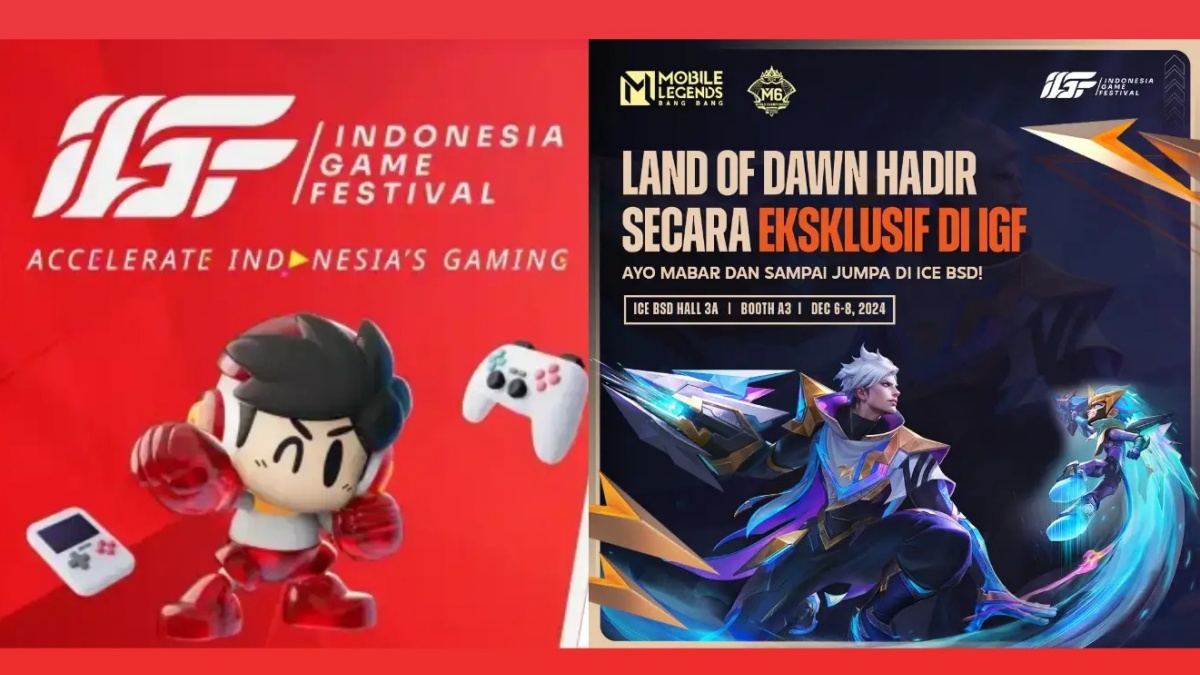


 Trending
Trending